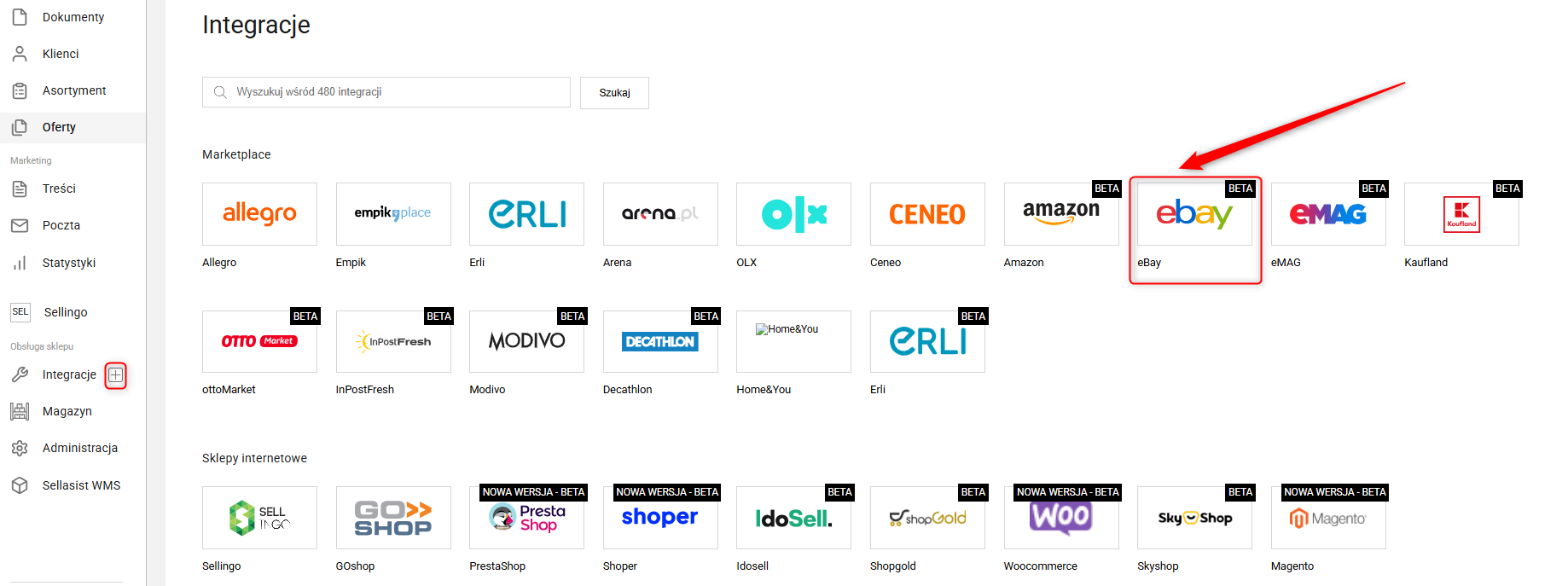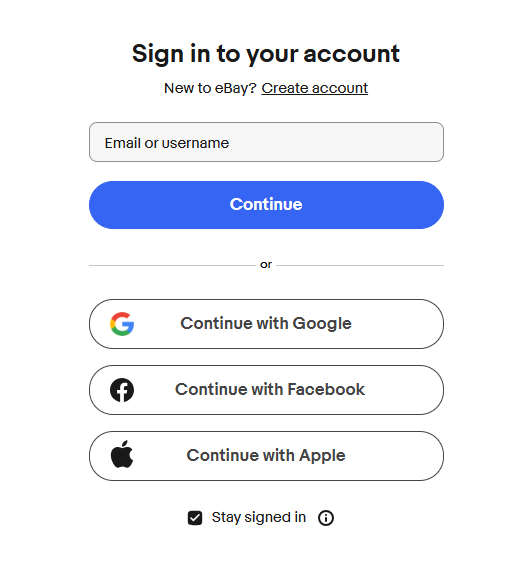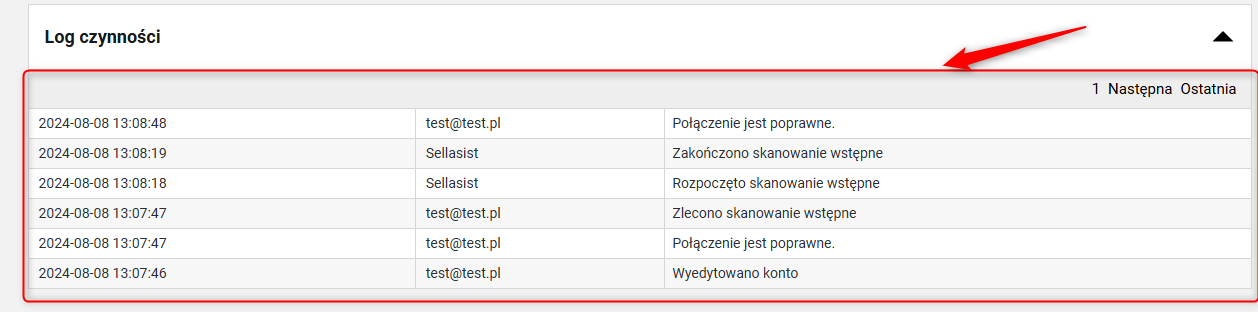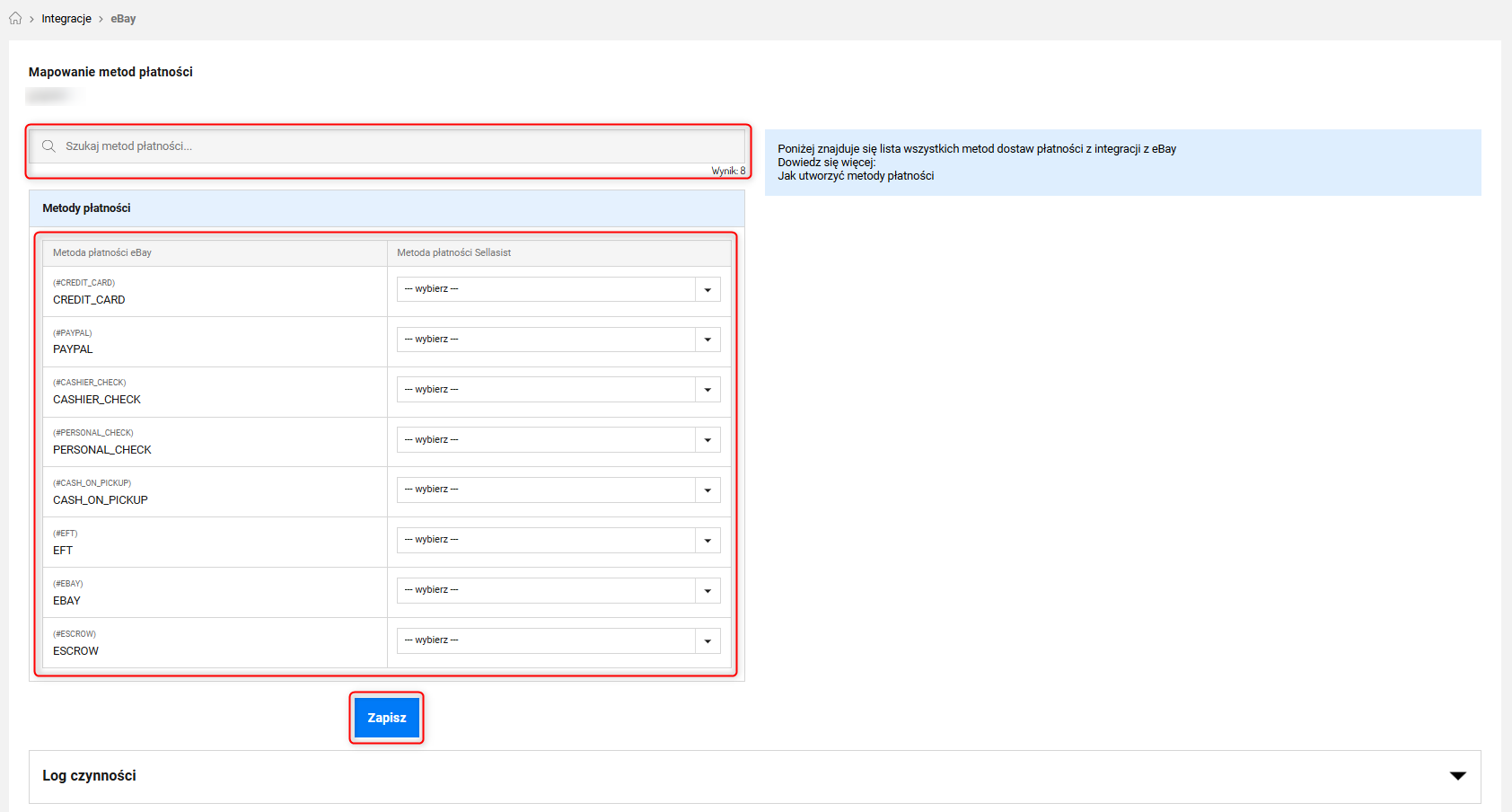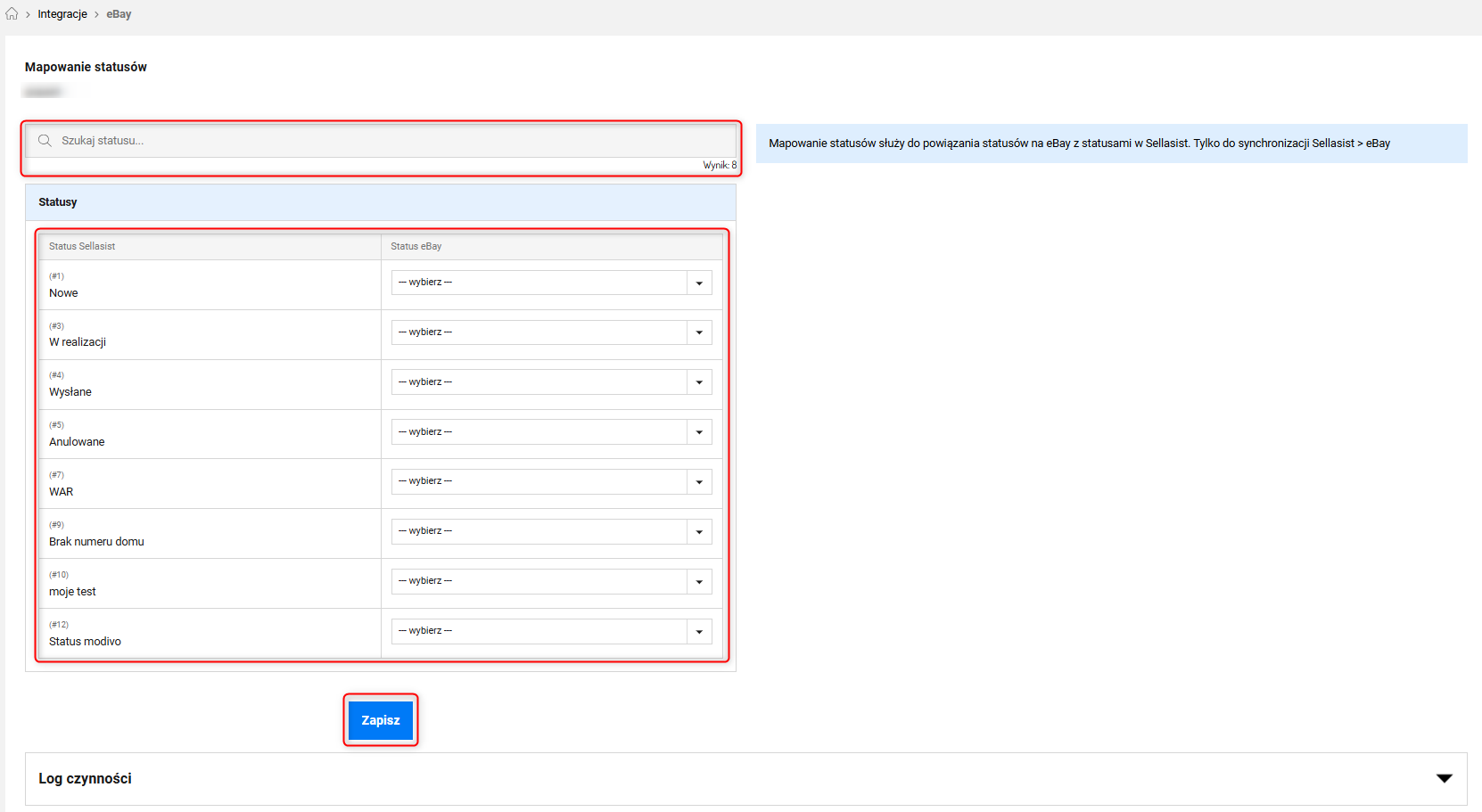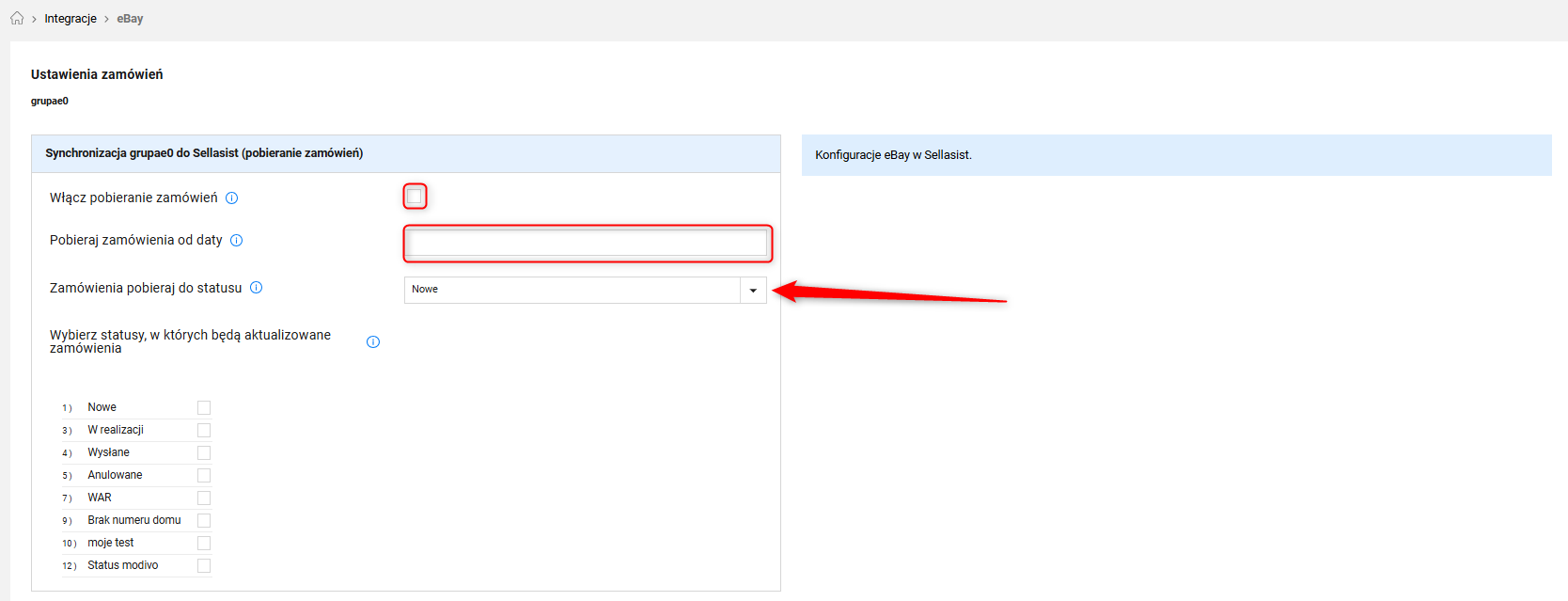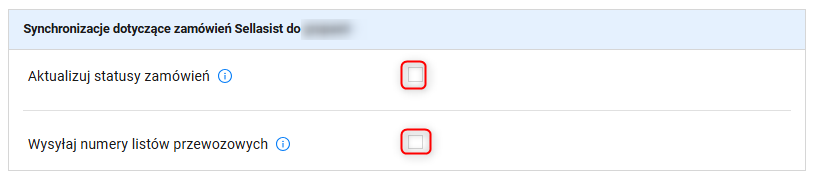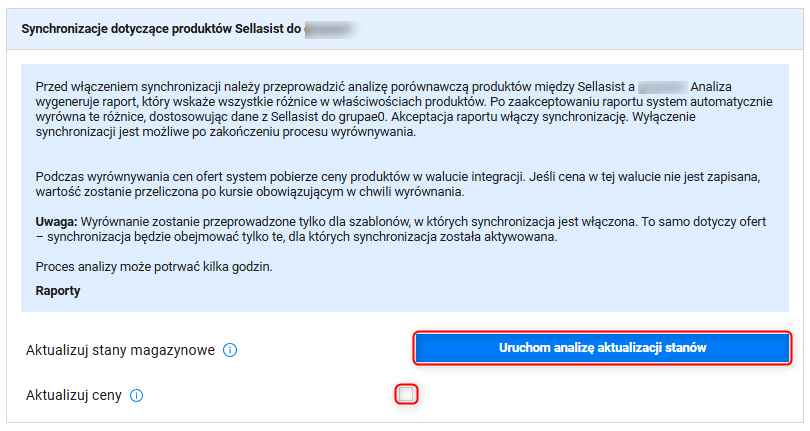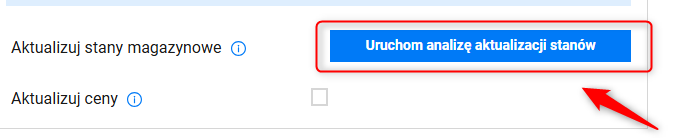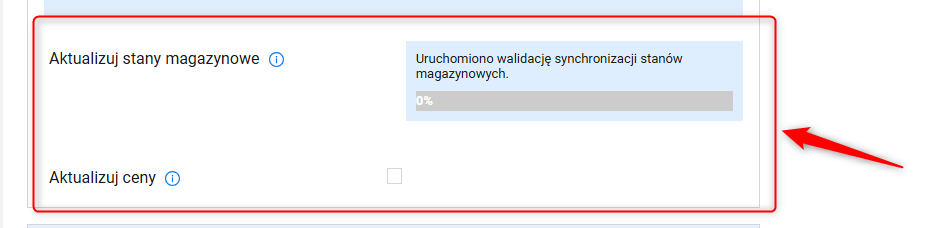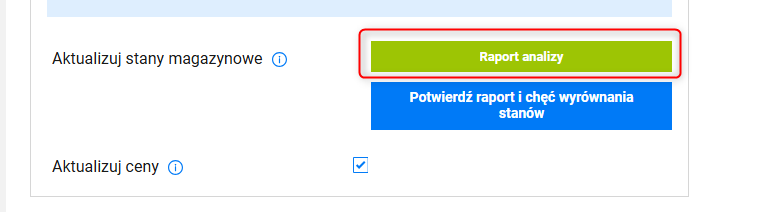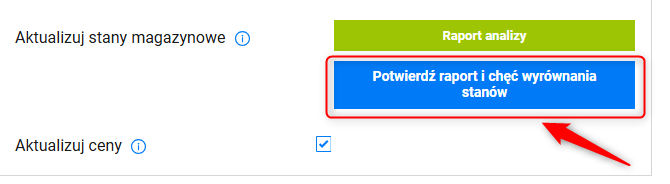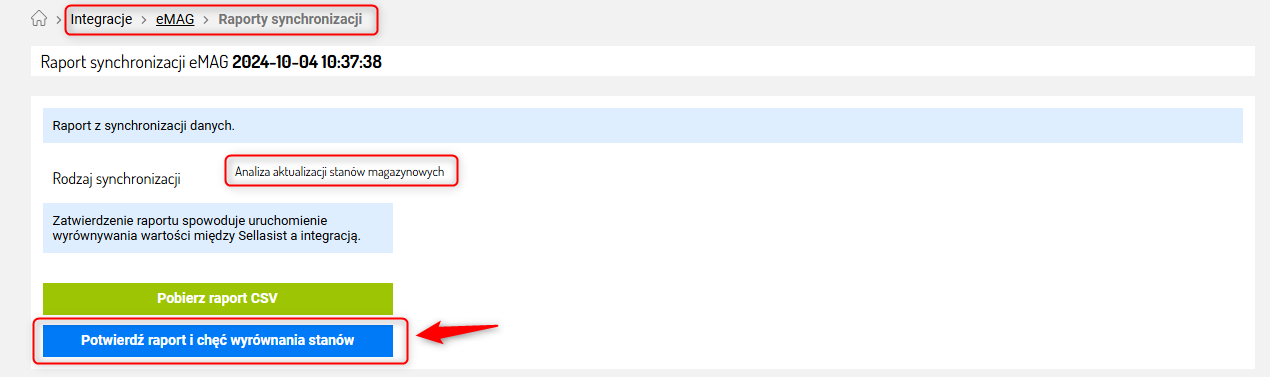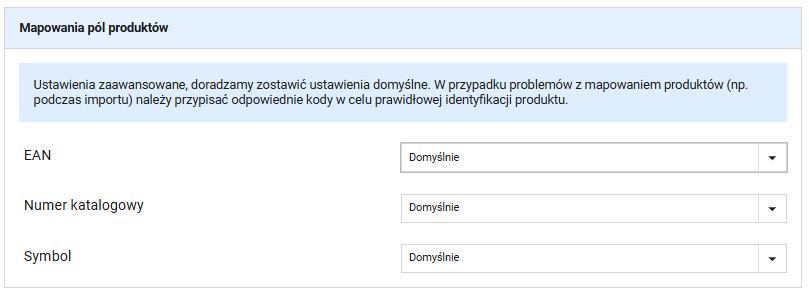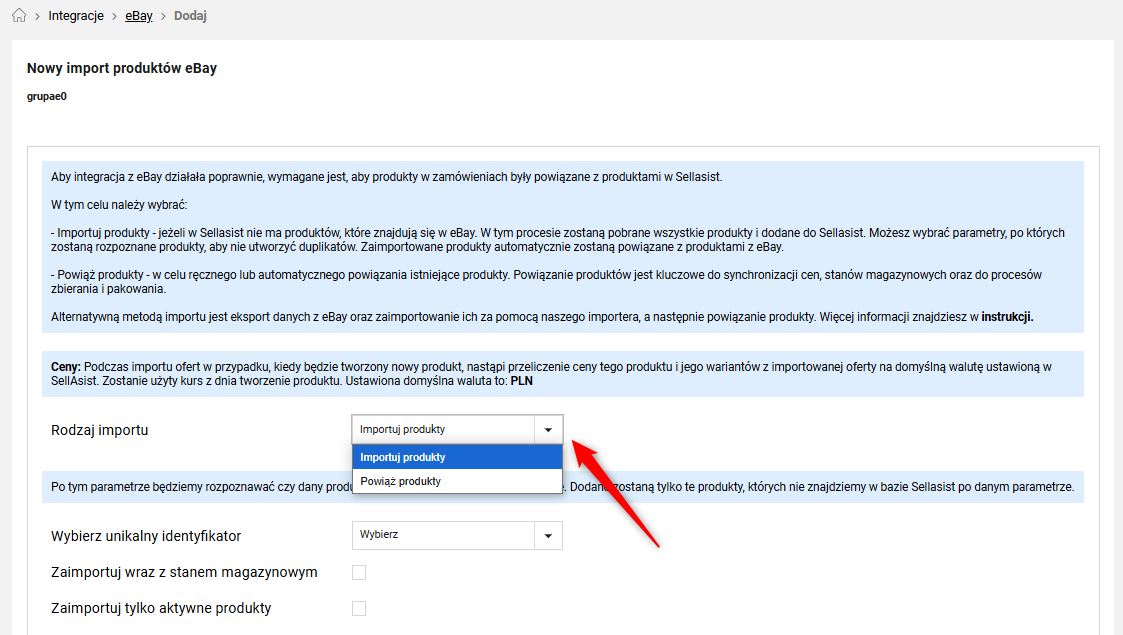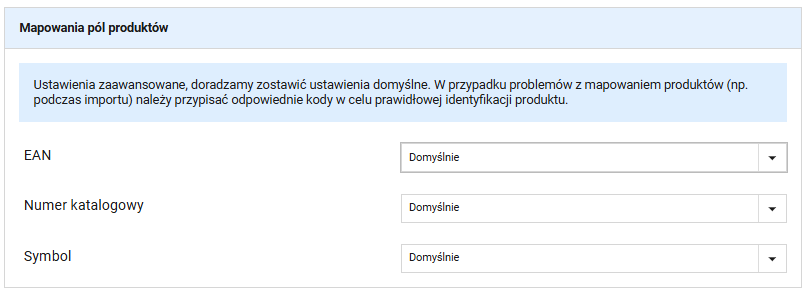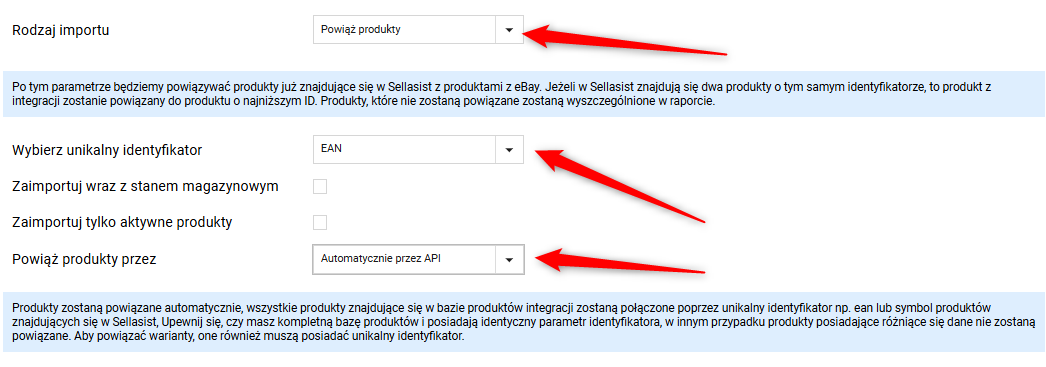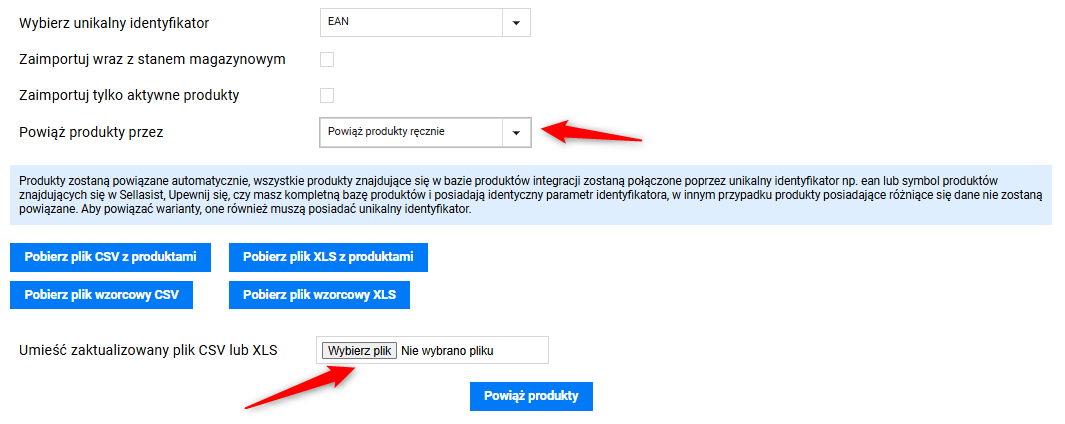Instrukcja konfiguracji nowego modułu integracji Sellasist i eBay
-
Instrukcja konfiguracji nowego modułu integracji Sellasist i eBay
W integracji użytkownikom Sellasist umożliwiliśmy:
- Pobieranie zamówień wraz z automatyczną aktualizacją statusów,
- Szybką synchronizację cen i stanów magazynowych,
- Import ofert z platformy eBay wraz z ich powiązaniem z asortymentem w Sellasist,
- Akcje automatyczne oparte na źródle zamówień,
- Przesyłanie listów przewozowych.
Nowy moduł integracji sklepów oraz marketplace'ów
Nowy moduł integracji ze sklepami oraz marketplace otwiera przed Tobą nowe możliwości w zakresie zarządzania e-commerce, zapewniając płynność oraz efektywność w procesach zarządzania produktami, zamówieniami i logistyką.Celem nowego podejścia do integracji systemów w Sellasist jest znaczne przyspieszenie i uproszczenie procesu dodawania nowych sklepów czy marketplace'ów. Głównym założeniem jest standaryzacja elementów wspólnych takich jak obsługa zamówień, produktów oraz synchronizacja stanów magazynowych i cen. Dzięki temu, przy dodawaniu nowych integracji, deweloperzy skoncentrują się wyłącznie na implementacji konektorów API oraz na tłumaczeniu danych między API a platformą Sellasist.
Dotychczas każda nowa integracja wymagała tworzenia dedykowanych widoków konfiguracyjnych i kompleksowego procesu ustawień. Obecnie odchodzimy od tego modelu na rzecz modelu uniwersalnego. Wszystkie nowe integracje będą realizowane w jednolity sposób, a w przyszłości planujemy przenieść istniejące integracje do tego nowego, ujednoliconego modułu.
Istotną zmianą w nowym modelu jest także sposób zarządzania danymi produktów. Stare integracje pozwalały na ciągłe pobieranie informacji o produktach, co było wygodne dla sklepów skonfigurowanych w ten sposób. Nowy model, oparty na importach na żądanie, eliminuje tę funkcję, co może być postrzegane jako ograniczenie, ale również wprowadza większą kontrolę i efektywność.
Do pobranych już zamówień nie dopuszczamy do aktualizacji pobranych już produktów. Jeżeli w sklepie internetowym, po pobraniu już konkretnego zamówienia dojdzie do zmiany wartości zamówienia przez naliczanie rabatów, dodanie/skasowanie produktu itd. – Sellasist nie zaktualizuje tych informacji. Jeżeli dokonujesz modyfikacji w koszykach zamówienia na sklepie internetowym, to należy wprowadzić te same zmiany w zamówieniu w Sellasist.
Głównym celem integracji jest zautomatyzowanie i centralizacja procesów sprzedaży i zarządzania magazynem, co przekłada się na szybsze i bardziej efektywne reagowanie na potrzeby rynku oraz oczekiwania klientów.
• Centralizacja zarządzania w Sellasist przekształca platformę w kluczowe centrum, gdzie skupione są wszystkie niezbędne dane — od cen, przez stany magazynowe, aż po szczegóły zamówień. Sellasist, pełniąc rolę "serca" systemu, gromadzi kompleksowe informacje, które następnie są efektywnie przekazywane do innych systemów. Całość można łatwo administrować bezpośrednio z panelu administracyjnego Sellasist, co znacząco zwiększa kontrolę i usprawnia procesy.• Poprawa efektywności operacyjnej: Zastosowanie modelu opartego na importach na żądanie zamiast ciągłego pobierania danych minimalizuje ryzyko przeciążenia systemu i pozwala na lepsze zarządzanie.• Jednolitość w zarządzaniu integracjami: Wszystkie nowe oraz przyszłe integracje będą realizowane w ramach tego samego, spójnego modelu, co zwiększa przewidywalność i ułatwia zarządzanie.• Monitorowanie: Dodatkowo każda operacja i czynność jest zapisywana w logach, umożliwiając szczegółowe śledzenie działalności systemu.
Instrukcja konfiguracji nowego modułu integracji Sellasist i eBay
Niniejsza instrukcja obejmuje szczegółowy opis kroków niezbędnych do konfiguracji nowego modułu integracji Sellasist z eBay, od konfiguracji konta, przez mapowanie danych, synchronizacje zamówień i produktów, import oraz omówienie Raportów synchronizacji.
KROK 1 - Konfiguracja konta eBay w Sellasist
I. Dodawanie konta eBay w panelu administracyjnym Sellasist.
1. W panelu administracyjnym Sellasist przejdź do zakładki Integracje ⇨ eBay.
Kliknij przycisk Dodaj konto, co przekieruje Cię do formularza dodawania konta eBay.
2. Zaloguj się do konta eBay.
3. Zapisanie i walidacja:
Po wypełnieniu formularza, kliknij przycisk Zapisz, aby przeprowadzić wstępną walidację konta. System rozpocznie analizę Twojego konta, aby sprawdzić szczegóły związane z używaną integracją. Proces ten może trwać od kilkunastu sekund do kilku minut, zależnie od rodzaju integracji. W tym czasie na ekranie pojawi się pasek ładowania oraz zostanie wyświetlony komunikat:
„ Połączenie jest poprawne. Właśnie analizujemy Twoje konto, robimy to po to aby sprawdzić czego używasz w danej integracji. W zależności od rodzaju integracji może to potrwać kilkanaście sekund lub minut.”
Wstępna walidacja obejmuje skanowanie ostatnich 1000 zamówień, co pozwala na zbudowanie informacji o używanych mapowaniach płatności, dostaw oraz statusów na Twoim koncie eBay. Dzięki temu system określi, jakie informacje będą wymagane od Ciebie do uruchomienia procesu pobierania zamówień.
Dodatkowe informacje:
• W przypadku wykrycia błędu, takiego jak na przykład błędny adres URL czy niepoprawny login, system wyświetli stosowny komunikat, np. „Wpisane dane integracyjne są niepoprawne. Komunikat błędu API: brak – połączenia”. Użytkownik zostanie poinformowany o konieczności sprawdzenia, czy adres sklepu jest prawidłowy i zaczyna się od „https://”.
- Wszystkie działania są rejestrowane w logach czynności, dostępnych zarówno dla użytkowników, jak i administratorów, co ułatwia monitorowanie i zarządzanie procesami.
Po pomyślnej wstępnej walidacji na ekranie pojawi się komunikat na zielonym tle: „Połączenie jest poprawne. Skanowanie zakończone, przejdź do pozostałych konfiguracji”.
Krok 2 - Konfiguracja mapowania
W panelu użytkownika, po utworzeniu nowego konta, obok nazwy konta eBay zostaną wyświetlone możliwe konfiguracje konta, takie jak mapowanie metod płatności, mapowanie sposobów wysyłki, mapowanie statusów, ustawienia zamówień, importy produktów oraz raporty synchronizacji.
Możliwe konfiguracje:
1. Mapowanie metod płatności
Szukaj metod płatności – za pomocą wyszukiwarki możesz wyszukać wszystkie metody płatności eBay, wpisując ich nazwę.
Logi czynności:
Na dole strony dostępne są również logi czynności, które umożliwiają bieżące monitorowanie wszystkich operacji konfiguracyjnych, zapewniając przejrzystość i kontrolę nad procesem zarządzania płatnościami w panelu administracyjnym Sellasist.
2. Mapowanie sposobów wysyłki
Logi czynności:Na dole strony znajdują się logi czynności, które oferują pełny wgląd w wszystkie działania konfiguracyjne. Zapewniają one przejrzystość procesów i pomagają w szybkiej identyfikacji i rozwiązywaniu problemów, co jest nieocenione dla administratorów systemu i użytkowników panelu.Ta struktura zapewnia, że zarządzanie metodami dostawy jest równie systematyczne i skuteczne jak zarządzanie metodami płatności, co z kolei przyczynia się do większej efektywności operacyjnej i lepszej obsługi klienta.
3. Mapowanie statusów.
Zmapuj statusy z eBay z odpowiednimi statusami w Sellasist.
Pamiętaj! Synchronizacja statusów odbywa się tylko w kierunku Sellasist ⇨ eBay.
Funkcja mapowania statusów w Sellasist umożliwia powiązanie statusów zamówień z systemu eBay ze statusami w Sellasist, ale synchronizacja odbywa się tylko w jednym kierunku – z Sellasist do eBay. To oznacza, że statusy zamówień są przekazywane bezpośrednio z Sellasist do systemu zewnętrznego eBay.
Dzięki tej funkcji, jeśli użytkownik ustawi, że status zamówienia w eBay ma być na przykład „Wykonane/wysłane”, to taki status zostanie zaktualizowany w eBay, pod warunkiem, że API pozwoli na wykonanie tej operacji. W przypadku, gdyby API zablokowało zmianę statusu z jakiegokolwiek powodu, odpowiedni błąd zostanie zarejestrowany. Informacje o błędzie, wraz z jego szczegółami, będą dostępne w logach zamówienia, co umożliwia szybkie zidentyfikowanie i rozwiązanie problemu.
Dodatkowo, w nowym module integracji, w przeciwieństwie do wcześniejszych wersji, nie zastosowano już domyślnego statusu dla niezmapowanych statusów. Obecnie, jeśli jakiś status nie zostanie zmapowany, system wyświetli wartość „BRAK”.
KROK 3 - Ustawienia zamówień. Pobieranie i synchronizacja zamówień i produktów.
Synchronizacja Sellasist (POBIERANIE ZAMÓWIEŃ)
UWAGA
Aby zamówienia były pobierane dla wybranego sklepu przy logowaniu należy użyć konta użytkownika, który ma dostęp jedynie do tego sklepu.
W tej sekcji znajdują się opcje konfiguracyjne, które umożliwiają precyzyjne zarządzanie procesem pobierania zamówień z konta eBay.
Włącz pobieranie zamówień – Zaznacz tę opcję, aby aktywować pobieranie zamówień z konta eBay do Sellasist.
Pobieraj zamówienia od daty – Ustaw datę, od której system ma zacząć pobierać zamówienia. Data bazuje na dacie utworzenia w systemie eBay. Brak ustawionej daty spowoduje, że zamówienia będą pobierane od momentu aktywacji tej funkcji.
Zamówienia pobieraj do statusu – Wybierz z listy odpowiedni status, do którego zamówienia mają być pobierane z konta eBay. Jest to kluczowe dla utrzymania porządku i precyzyjnego zarządzania zamówieniami.Możesz tu precyzyjnie określić, do jakiego statusu zamówienia z konta eBay mają być pobierane. Ważne jest, aby dokładnie wybrać odpowiedni status z listy dostępnych opcji. Możliwe jest, że w systemie istnieją różne warianty statusu "Nowe", takie jak „Nowe allegro”, „Nowe erli”, „Nowe eBay”. Precyzyjne nazewnictwo i selekcja statusu, do którego mają być pobierane zamówienia, są kluczowe dla utrzymania porządku w przetwarzanych zamówieniach.
Pobieraj zamówienia ze statusami – Wybierz z listy statusy zamówień, które mają zostać pobrane.
Uwaga! Należy pamiętać, że przy wyborze daty wstecznej dla rozpoczęcia pobierania zamówień, system przypisze wszystkie zamówienia, niezależnie od ich aktualnego statusu w eBay, do wybranego statusu w Sellasist, np. „NOWE eBay”. To oznacza, że nawet zamówienia już zrealizowane w eBay zostaną przypisane do nowego statusu w Sellasist.
Wybierz statusy, w których będą aktualizowane zamówienia – Określ, które statusy zamówień mają podlegać aktualizacji. To konfiguracja, która pozwala na kontrolę nad tym, w jakich statusach zamówienia będą dalej aktualizowane. Zapobiega to problemom takim jak różnica statusów zamówień między systemami.Jest to kluczowe, gdyż zamówienia znajdujące się w pierwszym zaznaczonym statusie będą traktowane jako rozpoczęte do realizacji i nie będą przyjmowały dalszych aktualizacji danych ze sklepu eBay. To umożliwia efektywną kontrolę nad procesem realizacji zamówienia, zwłaszcza gdy informacje o płatności lub innych aspektach zamówienia mogą opóźniać się z różnych przyczyn.
SYNCHRONIZACJE DOTYCZĄCE ZAMÓWIEŃ SELLASIST DO NAZWA-KONTA
Aktualizuj statusy zamówień – Zaznacz, jeśli chcesz, aby statusy zamówień były aktualizowane w Sellasist zgodnie z danymi z eBay. Ważne jest, aby statusy były odpowiednio zmapowane w zakładce Mapowanie statusów, inaczej aktualizacje nie będą przeprowadzane.
Wysyłaj numery listów przewozowych – Ta opcja pozwala na wysyłanie tylko numerów nadania listów przewozowych do systemu zewnętrznego eBay.Jeśli system zewnętrzny nie zezwala na aktualizację statusów zamówień lub wysyłanie numerów listów przewozowych, to te funkcje nie będą dostępne w ramach danej integracji.

Pobieraj tylko opłacone zamówienia - zaznaczenie tej opcji spowoduje, że zostaną pobrane tylko wyłącznie opłacone zamówienia.
SYNCHRONIZACJE DOTYCZĄCE PRODUKTÓW SELLASIST DO NAZWA-KONTA
SYNCHRONIZACJA STANÓW MAGAZYNOWYCH
Analiza aktualizacji stanów magazynowych przebiega w trzech fazach:
I. Analiza wstępnaII. Zatwierdzenie raportuIII. Wyrównanie stanów magazynowych
UWAGA!
Analiza wykona skanowanie i oferty zostaną zsynchronizowana tylko wtedy, gdy:
- Konfiguracja synchronizacji stanów ma włączoną synchronizacje w szablonie ustawień lub w ofercie integracji.
- Istnieje oferta dla danej integracji
I. Analiza wstępna
Przed włączeniem synchronizacji danych pomiędzy Sellasist a eBay, zalecamy przeprowadzenie analizy porównawczej produktów, aby upewnić się, że wszystkie dane są zgodne i poprawne. Analiza ta jest kluczowym krokiem w procesie synchronizacji, ponieważ pozwala na wykrycie wszelkich rozbieżności w produktach pomiędzy dwoma systemami.
Celem analizy jest wygenerowanie szczegółowego raportu, który wskaże wszystkie różnice w danych produktów.W tym celu należy skorzystać z przycisku "Uruchom analizę aktualizacji statusów".
Aktualizuj stany magazynowe – Po zaznaczeniu, stany magazynowe będą przenoszone z Sellasist do integracji. Przy zaznaczaniu synchronizacji stanów magazynowych pojawia się informacją, że zostanie uruchomiona pełna synchronizacja asortymentu.
Po zatwierdzeniu wstępnej analizy stany magazynowe produktów będą automatycznie przenoszone z Sellasist do eBay w powiązanych produktach, co zapewni aktualne i zgodne informacje o dostępności produktów.
Uwaga!Proces analizy może potrwać kilka godzin, w zależności od liczby produktów i złożoności danych. W tym czasie system dokładnie porówna dane, aby zapewnić, że synchronizacja będzie przebiegała bezbłędnie.
Podczas procesu synchronizacji pojawia się pasek postępu z procentową wartością i komunikatem "Uruchomiono walidację synchronizacji stanów magazynowych”
Po zakończeniu analizy wstępnej, użytkownik otrzyma raport analizy przedstawiający wszystkie wykryte różnice między produktami w Sellasist i eBay.
Aby przejść do raportu analizy masz dwie opcje:
II. Zatwierdzenie raportu analizy wstępnej -uruchomienie właściwej synchronizacji
Po zapoznaniu się z raportem i jego dokładnej analizie, należy kliknąć niebieski przycisk akceptacji "Potwierdź raport i chęć wyrównania stanów”.Nastąpi proces wyrównywania.
lub w zakładce Raporty synchronizacji:
III. Wyrównanie stanów magazynowych Po potwierdzeniu raportu analizy wstępnej rozpocznie się proces wyrównania stanów.Uwaga! Zatwierdzenie raportu obligatoryjnie uruchamia synchronizację, co oznacza, że synchronizacja nie może być wyłączona do czasu zakończenia procesu wyrównania.Pamiętaj! Wyrównanie stanów generuje nowy raport, który jest oddzielny od raportu wstępnej analizy.Gdy wyrównanie nie zawierało żadnych zmian stanów magazynowych, system nie generuje pustego raportu synchronizacji.
Dzięki temu procesowi możesz mieć pewność, że wszystkie dane produktów w eBay są zgodne i aktualne, a synchronizacja przebiega sprawnie i bezproblemowo.
Aktualizacje cen oraz stanów magazynowych są bardzo dobrze monitorowane. Każda aktualizacja stanu magazynowego oraz każda aktualizacja ceny generuje nam raporty synchronizacji.
Pamiętaj! Wyrównanie stanów magazynowych może potrwać kilka godzin. W zależności od ilości ofert.
Włączenie synchronizacji następuje automatycznie. (checkbox w Ustawieniach Zamówień):
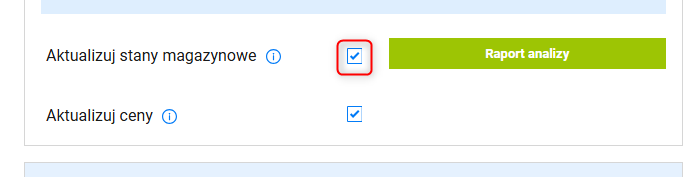 Pamiętaj!Wyrównanie spowoduje zaktualizowania stanów magazynowych również w ofertach
Pamiętaj!Wyrównanie spowoduje zaktualizowania stanów magazynowych również w ofertachSellasist powiązanych z produktem.
Aktualizacja cen - W przypadku zaznaczenia tej opcji, ceny produktów również będą automatycznie aktualizowane i przenoszone z Sellasist do eBay w powiązanych produktach, co pozwoli na utrzymanie spójności oferty cenowej.MAPOWANIE PÓL PRODUKTÓW – Ustawienia zaawansowane
Ustawienia te są zaawansowane i powinny być konfigurowane przez osobę, która posiada odpowiednią wiedzę w tej dziedzinie.Zalecamy wybrać ustawienia domyślne.W przypadku problemów z mapowaniem produktów (np. podczas importu) należy przypisać odpowiednie kody w celu prawidłowej identyfikacji produktu.
Znajomość specyficznych szczegółów technicznych jest ważna do prawidłowego zarządzania i mapowania danych produktów.W tej konfiguracji są trzy główne pola do uzupełnienia: EAN, Numer katalogowy oraz Symbol. Na przykładzie systemu eBay, każde z tych pól służy do identyfikacji produktów w specyficzny sposób, zależnie od tego, jak są one używane w danym sklepie. eBay pozwala na dużą elastyczność w przypisywaniu kodów, co oznacza, że jeden kod może pełnić różne funkcje w zależności od konfiguracji.W eBay każdy produkt jest traktowany jako wariantowy, niezależnie od tego, co jest sprzedawane – czy to ubrania, zabawki, czy lampy. Każdy produkt, który nie ma określonego standardowego rozmiaru jak S, M, L, jest automatycznie klasyfikowany jako „Uniwersalny”. W związku z tym, system wykorzystuje różne pola do identyfikacji produktu: Symbol wyświetlany; Kod producenta w standardzie, Kod zewnętrznego systemu., które mogą służyć jako uniwersalne identyfikatory dla rozmiarów.Zrozumienie i poprawna konfiguracja tych pól jest istotna, gdyż błędy w mapowaniu mogą prowadzić do problemów, takich jak nieprawidłowe przyporządkowanie produktów podczas importu.*Jeśli masz problemy z niewłaściwie zmapowanymi produktami, właśnie te ustawienia są pierwszym miejscem, które należy sprawdzić w celu zdiagnozowania i rozwiązania problemu.
KROK 4 - Import
W ramach nowego modułu integracji w Sellasist, oferujemy dwie główne metody importu produktów z systemu eBay, które umożliwiają efektywne zarządzanie i synchronizację danych produktowych.
1. Kliknij Nowy import w panelu Sellasist, aby rozpocząć konfigurację importu produktów z eBay.
Pamiętaj! Nowy moduł integracji w Sellasist nie oferuje już możliwości ciągłego pobierania produktów, co jest świadomym wyborem mającym na celu redukcję obciążenia serwerów i kolejek.Niezbędne jest odpowiednie powiązanie produktów w zamówieniach z produktami w Sellasist. Możliwe są dwa główne scenariusze:
Wybór rodzaju importu:
- Import produktów – wybierz, jeśli system ma tworzyć nowe produkty dla tych, które nie zostaną znalezione. Jeżeli w Sellasist brakuje produktów, które są dostępne w eBay, możesz zdecydować się na import wszystkich brakujących produktów. Podczas tego procesu, produkty są automatycznie dodawane do Sellasist. Istotne jest określenie, po jakim parametrze system ma identyfikować produkty, aby uniknąć tworzenia duplikatów.
- Powiąż produkty – wybierz, aby ręcznie lub automatycznie powiązać istniejące produkty. Użyj tej opcji, jeśli produkty w Sellasist mają już identyfikatory odpowiadające tym w eBay. Powiązanie to jest kluczowe dla synchronizacji cen, stanów magazynowych oraz procesów zbierania i pakowania.
Wybierając opcję: „Import produktów”
Wybierz unikalny identyfikator – wybierz z listyWybierz unikalny identyfikator, na podstawie którego system będzie rozpoznawał, czy produkt już istnieje w Sellasist. Możesz wybrać EAN, Symbol lub Numer Katalogowy, w zależności od wcześniejszej konfiguracji w sekcji „Mapowanie pól produktów”.
*Przykładowo, jeśli zdecydujesz się wybrać EAN jako parametr identyfikacyjny, proces mapowania będzie opierał się na tej właśnie wartości. Aby to było możliwe, musimy korzystać z konfiguracji zdefiniowanej w sekcji „Mapowanie pól produktów” w systemie. Konkretnie, jeśli EAN jest ustawiony jako "kod producenta w standardzie", co oznacza, że jest głównym kodem produktu, wtedy będziemy używać tego kodu do mapowania produktów w Sellasist z odpowiadającym im EAN.Ten sam mechanizm dotyczy innych identyfikatorów, takich jak symbol i numer katalogowy. W zależności od tego, jak są one zdefiniowane w sekcji mapowania, będą one używane do identyfikacji i synchronizacji produktów między systemami. Ustawienia te są kluczowe, aby zapewnić precyzyjne i spójne powiązania produktów, co jest niezbędne dla efektywnego zarządzania zapasami i informacjami o produkcie.
Opcje dodatkowe:Zaimportuj wraz ze stanem magazynowym – opcjonalne, w zależności od potrzeb.
Zaimportuj tylko aktywne produkty – importuje tylko te produkty, które są aktywne w eBay.Aktywne produkty to takie, które mają włączony status aktywności w systemie zewnętrznym (czyli eBay). Nieważne czy mają stan magazynowy 0 czy cenę zero zł, jeżeli jest ustawiony status jako aktywny to zostaną zaimportowane do Sellasist.
Pamiętaj! Import produktów pobiera wszystko – jeżeli znajdzie powiazania to powiąże produkty, a jeżeli nie znajdzie to utworzy nowe produkty w bazie Sellasist i automatycznie je ze swoją bazą połączy.
Kliknij przycisk Importuj produkty.
Wybierając opcję: „Powiąż produkty”
Ta opcja pozwala na automatyczne lub ręczne powiązanie produktów już istniejących w Sellasist z odpowiadającymi im produktami w eBay. Kluczowym elementem jest tutaj wybór odpowiedniego unikalnego identyfikatora, który może być EAN, numerem katalogowym lub symbolem produktu.
Wybierz unikalny identyfikator – wybierz z listyPo tym parametrze będziemy powiązywac produkty już znajdujące się w Sellasist z produktami w eBay. Jeżeli w Sellasist znajdują się produkty o tym samym identyfikatorze to produkt z integracji zostanie powiązany do produktu o najniższym ID. Produkty, które nie zostaną powiązane zostaną wyszczególnione w raporcie.
Opcje dodatkowe:Zaimportuj wraz ze stanem magazynowym – opcjonalne, w zależności od potrzeb.
Zaimportuj tylko aktywne produkty – importuje tylko te produkty, które są aktywne w eBay.Aktywne produkty to takie, które mają włączony status aktywności w systemie zewnętrznym (czyli eBay). Nieważne czy mają stan magazynowy 0 czy cenę zero zł, jeżeli jest ustawiony status jako aktywny to zostaną zaimportowane do Sellasist.
Powiąż produkty przez – masz możliwość wyboru sposobu powiązania do wyboru „Automatycznie przez API” albo „Powiąż produkty ręcznie”- Automatycznie przez API - Produkty są automatycznie powiązane na podstawie unikalnego identyfikatora.
Ta metoda umożliwia automatyczne powiązanie wszystkich produktów na podstawie wspólnego identyfikatora, takiego jak EAN czy symbol. Jest to wygodne rozwiązanie, gdy oba systemy mają kompletnie zsynchronizowane bazy produktów z identycznymi identyfikatorami.W innym przypadku produkty posiadające różniące się dane nie zostaną powiązane. Pamiętaj, że aby powiązać warianty one również muszą posiadać unikalny identyfikator.- Powiąż produkty ręcznie – Możesz pobrać i edytować plik z całą bazą produktów, wskazując produkty do powiązania, a następnie załadować zaktualizowany plik.
Możesz pobrać plik z całym katalogiem produktów dostępnym w Sellasist, następnie ręcznie zaznaczyć w nim produkty do powiązania, a następnie załadować zaktualizowany plik z powrotem do systemu. W tym celu klikamy Przeglądaj i ładujemy zaktualizowany plik w polu „Umieść zaktualizowany plik”.Ta metoda pozwala na precyzyjne dopasowanie produktów, które mogą różnić się identyfikatorami w obu systemach.
Pamiętaj! Możesz wrzucić sobie plik jaki sam stworzyłeś ale o takich samych parametrach/ identyfikatorach jak nasz wzorcowy plik.
Kliknij przycisk Powiąż produkty.
Dodatkowe informacje:- Proces importu. Import składa się z dwóch etapów:
Na tym etapie te produkty otrzymują status "Przygotowany do importu"i posiadają tylko Nazwę oraz Zewnętrzny identyfikator.
II etap - Import właściwy: Na tej podstawie przeprowadzany jest faktyczny import produktów, już z pełnymi danymi.- Proces importu jest monitorowany za pomocą paska postępu, który wskazuje stan przetwarzania importu.
- Wszystkie działania konfiguracyjne i operacyjne są rejestrowane w logach czynności, co pozwala na bieżący monitoring i szybką interwencję w przypadku wystąpienia błędów.
Ważne zasady importu:- Bez edycji: Raz utworzony proces importu nie może być edytowany. Możliwe jest jedynie jego przerwanie lub zakończenie.
- Nie dokonuj zmian w produktach podczas importu: Aby uniknąć błędów i niepowodzeń, zaleca się nie wprowadzać żadnych zmian w produktach ani ofertach w trakcie trwania importu.
Rezultat importu - statusy:Możliwe statusy:- Przygotowany do importu
- Powiązano
- Utworzono produkt
- Istnieje
- Brak powiązania
- Pominięto przez brak aktywności
Rozwiązywanie problemów i pomoc techniczna
1. Diagnostyka problemów:W przypadku wystąpienia błędów lub problemów, pierwszym krokiem powinno być sprawdzenie logów czynności oraz komunikatów błędów. Często zawierają one kluczowe wskazówki dotyczące przyczyny problemu.2. Kontakt ze wsparciem technicznym:Jeśli problemy będą się powtarzać lub ich rozwiązanie wykracza poza dostępne w panelu narzędzia, zaleca się kontakt z działem wsparcia technicznego Sellasist. Dostarczenie szczegółowych informacji dotyczących dokładnego opisu błędu oraz logów ułatwi szybsze rozwiązanie problemu.